
Pääsi varmaan ajattelee Näytön jakaminen Discordissa?
Tässä on koko ratkaisu.
Huolimatta siitä, että se on ääni- ja tekstikeskustelusovellus, Discord voi tarjota sinulle ja rakkaimmille tovereillesi yhtä hämmästyttävän videon ja näytön jakamiskokemuksen.
Sen sijaan, että hallitset paikkaa vaihtaaksesi yhdestä toiseen, ne ovat käytettävissä samaan aikaan, kun sinulla on videopuheluvaltuutus!
Ennen kuin ryhdymme syöksymään, Mitä jos valmistaisimme kaiken kaikkia järjestelyjä ja lähtöä varten.
Käyttöönotto

Ennen kuin aloitat puhelun, voit pitää huolta videoasetuksistasi napauttamalla hammaspyöräsymbolia pohjan vasemmassa kulmassa siirtyäksesi Käyttäjäasetukset-sivullesi!
Löydät siinä vaiheessa hyödyllisen “Ääni ja video” -välilehti, jossa voit muuttaa ääni- ja videokäyntien asetuksia.
Kuinka kauan sinulla on videogadget käytettävissäsi, voit valita sen avattavasta kameravaihtoehdot-valikosta:
Videon tarkistaminen ennen puhelun aloittamista, voit napauttaa kätevää “Testivideo” varmista, että kaikki on laivan muotoinen ja hiuksesi ovat täydelliset, ennen kuin otat yhteyttä kumppaneihisi.
Tämä saattoi ratkaista ongelmasi Näytön jakaminen Discordissa?
Puhelun aloittaminen

Tällä hetkellä olemme kameravalmiita ja kaikki valmiina, seuraava vaihe on puhelun aloittaminen ja vierailu.
Voit aloittaa puhelun suoraan DM:ssä tai työntekijässä (niin kauan kuin sinulla on siihen tarvittavat valtuudet)!
DM:ssä, Voit aloittaa videopuhelun suoraan painamalla yläotsikon videosymbolia!
Jos haluat vain hengailla puhe- ja näyttötarjouksella, tai et halua jakaa videotasi heti, voit napauttaa puhelinsymbolia aloittaaksesi äänipuhelun!
Näytön jakaminen Discordissa? | 3 Minuutin opetusohjelma
Tällä hetkellä kun olemme täällä, on pari erilaista kappaletta läpi siirrettävänä hyödyntääksemme silmästä silmään keskustelua..
Mitä jos erotamme sen:
1. Video
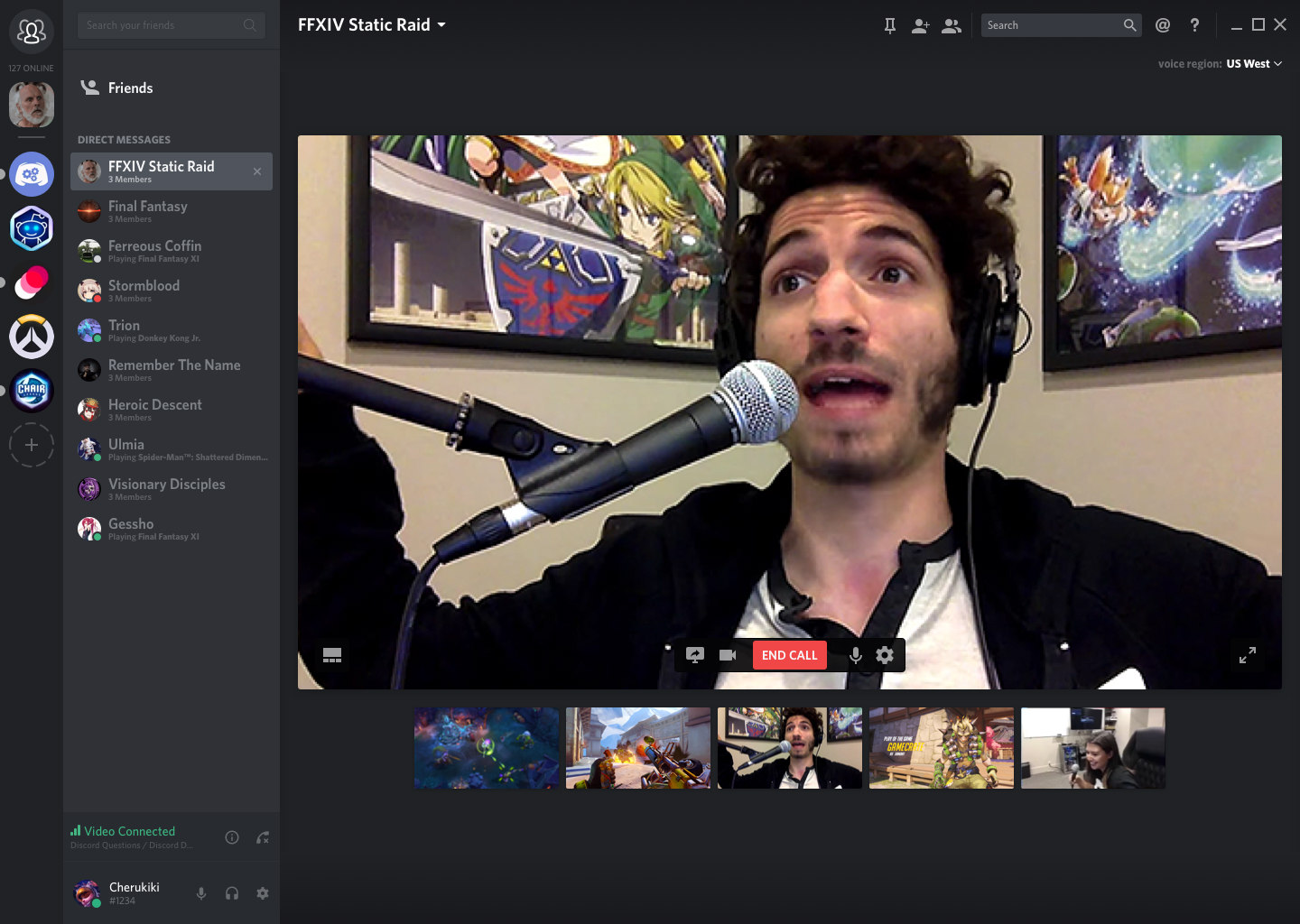
Aloita videon jakaminen puhelussa, paina soittotaulun Kytke kamera päälle -painiketta!
Tässä vaiheessa sinun on lopetettava videon siirto, voit painaa kamerapainiketta uudelleen kääntääksesi kulissien taakse!
2. Näytön jako

Aloita näytön jakaminen, aloita puristamalla Jaa näyttösi -painiketta puhelutaululla!
Näyttöön tulee valikko, josta voit valita yksittäisen sovellusikkunan. Voit myös päättää jakaa koko näytön.
Kun olet valinnut jaettavan näytön, Vahvista ja aloita jakaminen painamalla Siirry livenä!
Jos muutat näkökulmaasi millä näytöllä, haluat, että tarjoaja saattaa haluta lopettaa streamin. Voit yksinkertaisesti vaihtaa jaettavaa näyttöä. Tämä voidaan tehdä puristamalla nuolisymbolia Share your Screen -valikkopainikkeen kohdalla!
Puhelun lisäasetukset
Painamalla nuolisymbolia, sinulla on mahdollisuus vaihtaa:
- Mitä kameraa käytät
- Suoratoistosi laatu ja jakamasi näyttö
- Ääni- ja ääniasetukset
Puhelunaikaisen näytön jakamisen asetukset
Sinulla on mahdollisuus laillisesti muuttaa streamin laatua.
Tämä sisältää streamisi kirjoitusnopeuden ja tavoitteen muuttamisen yksinkertaisesti puhelun sisällä!
Jos sinun täytyy käydä kauppaa alkaen yhdestä sovellusikkunasta, sitten seuraavaan, sinulla on mahdollisuus vaivattomasti käydä kauppaa valitsemalla “Vaihda ikkunaa” valinta!
Voit sitten lopettaa streamin tehokkaasti valitsemalla “Lopeta suoratoisto” kun olet valmis!
Puhelunaikaiset ääni- ja ääniasetukset
Jos olet laiminlyönyt mikrofonin tai kuulokkeen kytkemisen päälle ennen puhelua, tämä uusi valikko auttaa sinua asetusten muuttamisessa.
Sinulla on tällä hetkellä mahdollisuus:
- Muuta tietojasi ja tuotto-gadgetit suoraan puhelun aikana
- Siirry puheasetuksiin ja siirry sitten välittömästi uudelleen puheluun, kun olet valmis vaihtamaan sen!
Lue myös: Ota Push to talk Discord käyttöön ja määritä se 2 minuutti.
Sound Hook/Sound Share

Voit myös jakaa äänesi samalla kun jaat näytön!
Kun jaat tietyn ikkunan, sinun on käännettävä Sound Toggle, jotta äänitarjouskomponentti toimii!
Jos sinulla on joitain ongelmia haluamiesi kappaleiden tarjoamisessa seuralaisillesi, yrittää mukana tulevia edistysaskeleita:
- Tarkista virustorjuntasi (OF) ohjelmia vain, jos AV-laitteesi on tervehtinyt sovellustamme! Jos AV-ohjelmassasi ei mainita Discordia, yritä satunnaisesti heikentää AV:ta kokonaan. Tarkista sitten, onko sillä eroa!
- Testaa ääniasetuksiasi ja kokeile laajaa tutkimusta seuraavien keinojen avulla!
- Asenna sovellus uudelleen käyttämällä yllä annettuja fiksuja vinkkejä!